SDカードが切断と再認識を繰り返す時の対処法
パソコンの使用中にSDカードが切断、再認識を繰り返すことを経験したことがありますか。SDカード、カードリーダー共に今まで使用できたものですが、カードリーダーをパソコンに接続すると、認識、切断、認識、切断で何度も繰り返します。この記事では、SDカードが切断、再認識を繰り返す時の対処法を紹介します。
SDカードが切断、再認識を繰り返す原因
1.カードリーダーやパソコンの接続端子に問題がある
2.ハードウェアとドライバーに問題がある
SDカードが切断と再認識を繰り返す問題の対処法
対処法1.SDカードと取り外して再挿入してみる
対処法2.SDカードを他のコンピュータに接続してみる
SDカードが他のコンピュータで正常に認識するなら、コンピュータに問題があることを意味します。
対処法3.カードリーダーを変更する
カードリーダーの損傷がSDカードを認識しないエラーの原因の可能性もあります。
対処法4.SDカードのトラブルシューティングを実行する
ステップ1:「コントロールパネル」を検索して開きます。
ステップ2:①のところで「デバイス」を入力し、「デバイスとプリンターの表示」をクリックします。
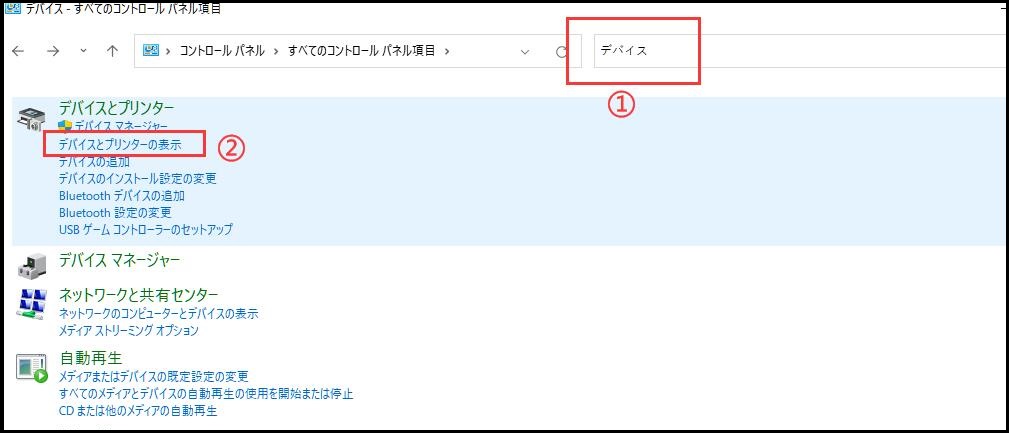
ステップ3:切断と再接続を繰り返すSDカードのアイコンを右クリックし、「トラブルシューティング」をクリックします。
対処法5.SDカードのドライバーを更新する
ステップ1:Windowsマークを右クリックして「デバイスマネージャー」を開いて「ユニバーサル シリアル バス コントローラー」を展開します。
ステップ2:正常に使えないUSBデバイスアイコンを右クリックし、「ドライバーの更新」をクリックします。
ステップ3:PCを再起動して再度SDカードを接続してみてください。
対処法6.電源管理の設定を変えて修復する
ステップ1:「デバイスマネージャー」を検索して開きます。
ステップ2:「ユニバーサル シリアル バス コントローラー」をクリックして展開します。

ステップ3:SDカードを右クリックし、「プロパティ」をクリックします。
ステップ4:「電源の管理」でチェックを外して「OK」をクリックします。
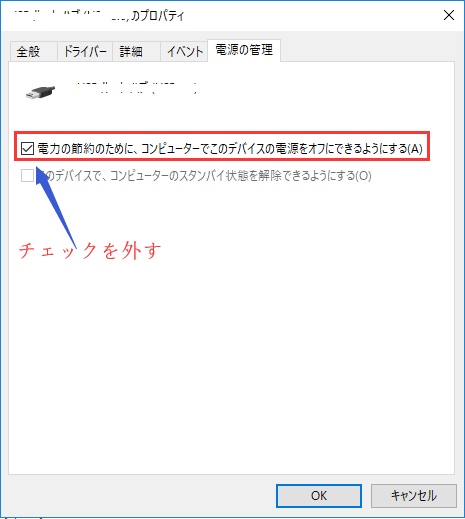
ステップ5:設定を完了させた後、USBをもう一度接続してください。
SDカード 認識 切断 繰り返すをクリックしてもっと詳しい内容を閲覧しましょう。